Ahoj! Priatelia, cítite sa frustrovaní, pretože neviete, ako odstrániť ochranu proti zápisu na disk v systéme Windows 10. Ak áno, potom nemusíte panikáriť, pretože tu je kompletný sprievodca, ktorý vám o tom všetko vysvetlí. Takže cestujte so zápisom až do konca!
Dostali ste niekedy chybové hlásenie "disk je chránený proti zápisu" pri pokuse o formátovanie SD karty, Pendrive alebo USB flash disku? Toto je veľmi nepríjemná chyba, ktorá bráni procesom formátovania a kopírovania na USB kľúč. Súhlasíme s tým, že ide o veľmi nepríjemnú chybu, ale premýšľali ste niekedy nad tým, čo je toto chybové hlásenie a prečo sa vyskytuje? Samozrejme, mnohí používatelia, ktorí si to neuvedomujú, hovoria veľké NIE. nie? No, žiadny strach, nižšie sú odpovede na vašu otázku. Prečítajme si ich!
Čo je to „ochrana proti zápisu“?
Ochrana proti zápisu na disk je však mimoriadne užitočná funkcia, ktorá blokuje všetky podozrivé súbory, ako sú vírusy a neautorizované zdroje. Niekedy to však môže byť problém, ktorý vám bráni v úprave súborov. Dôvod, prečo dostávate chybové hlásenie „disk je chránený proti zápisu“. – pretože zariadenie má fyzický problém.
Keď sa zobrazí toto chybové hlásenie počas formátovanie pera alebo USB flash disky, čo znamená, že už nemôžete vykonávať písanie. Ak chcete vyriešiť ten istý problém, odstráňte ochranu proti zápisu alebo použite iný disk.
Aké sú príčiny chyby chránenej proti zápisu cez USB?
S touto chybou sa môžete stretnúť z nasledujúcich dôvodov, prečítajte si ich nižšie!
- Keď je USB kľúč alebo pero plné.
- Keď sú USB flash disky a SD karty nastavené na ochranu proti zápisu.
- V dôsledku napadnutia vírusom sa nakazí.
- Možno je disk poškodený alebo poškodený.
Toto sú niektoré hlavné dôvody, kvôli ktorým ste sa stretli "Disk je chránený proti zápisu" chybná správa. Ale nebojte sa, nižšie sú niektoré riešenia na opravu tejto nepríjemnej chyby!
Prečítajte si tiež: Oprava neznámeho zariadenia USB (žiadosť deskriptora zariadenia zlyhala)
Najlepšie spôsoby, ako opraviť chybu chránenú proti zápisu na disku v systéme Windows 10/8/7
Takže, ak tým prechádzate a chcete opraviť chybu ochrany proti zápisu. Potom si prečítajte nižšie uvedené riešenia na odstránenie tejto chyby. Pokračujte v čítaní, kým nenájdete ten najvhodnejší podľa vašich preferencií!
Riešenie 1: Odstránenie ochrany proti zápisu na disk pomocou príkazového riadka
Pomocou príkazového riadka môžete opraviť chybu „Disk je chránený proti zápisu“.. Tu je všetko, čo musíte urobiť!
Krok 1:- Prejdite do vyhľadávacieho poľa vo svojich oknách a potom zadajte príkaz Command a vyberte najlepšiu zhodu, potom kliknite pravým tlačidlom na najlepšiu zhodu a vyberte ju Spustiť ako správca.
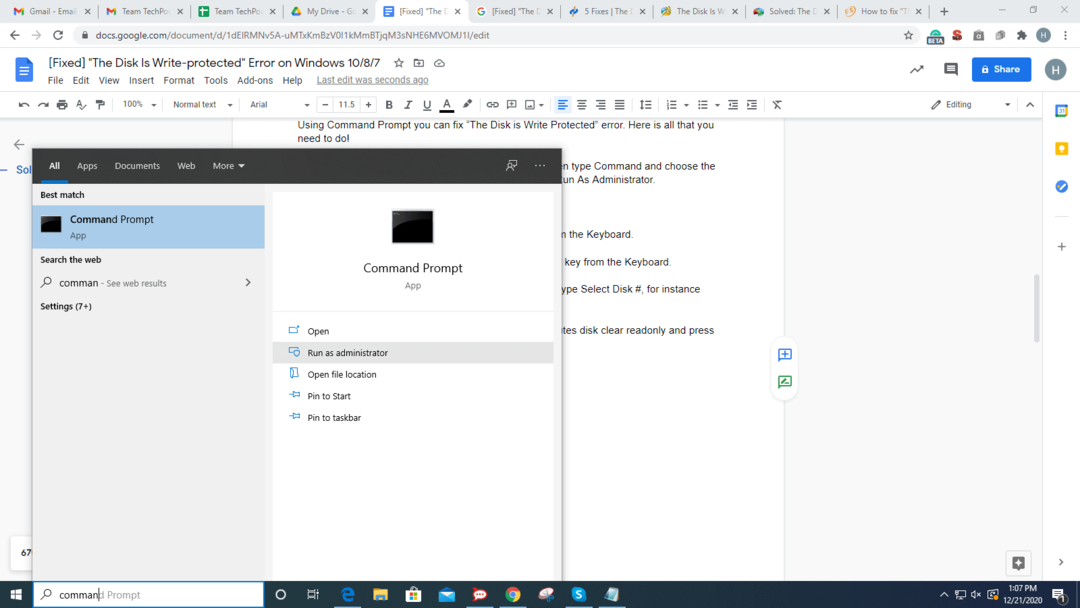
Krok 2:- Po tomto, napíšte diskpart a stlačte kláves enter z Klávesnice.
Krok 3:- Potom napíšte disk so zoznamom a potom znova stlačte kláves Enter na klávesnici.
Krok 4:- Potom na výber disk, ktorý je chránený proti zápisu zadajte Vyberte disk #, napríklad vyberte disk 1. Neskôr stlačte kláves Enter.
Krok 5:- Teraz, ak chcete zmeniť vlastnosti atribútov typu disku, vymažte disk len na čítanie a stlačte kláves Enter.
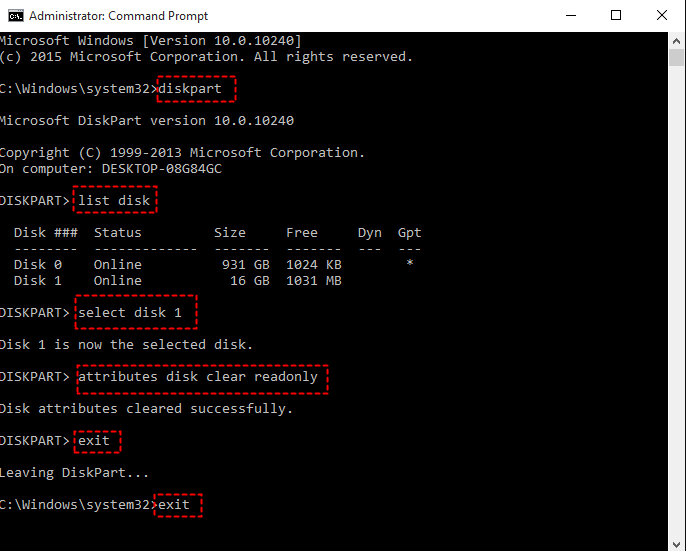
Krok 6:- Potom zadajte Exit a stlačte Dvakrát zadajte kľúč na zatvorenie diskovej časti a príkazový riadok súčasne.
Potom znova pripojte jednotku USB Flash a skontrolujte, či sa chyba ochrany proti zápisu nevyriešila. Ak to stále pretrváva, prejdite na ďalšie pokročilé riešenia problémov!
Čítaj viac: Stiahnite si aktualizácie ovládačov USB od spoločnosti Microsoft pre Windows 10, 8, 7
Riešenie 2: Upravte databázu Registry a vypnite ochranu proti zápisu
Ak vyššie uvedené riešenie nefunguje, skúste upraviť register a vypnúť ochranu proti zápisu na disk. Nižšie sú uvedené kroky, ktoré musíte dodržať!
Krok 1:- Okamžite otvorte dialógové okno Spustiť stlačením tlačidla Win a R kľúč súčasne. potom zadajte príkaz regedit a stlačte kláves enter z Klávesnice.

Krok 2:- Tým sa otvorí okno editora registra, teraz prejdite nadol alebo nahor na ľavé položky, aby ste našli nasledujúci zdroj: -
HKEY_LOCAL_MACHINE\SYSTEM\CurrentControlSet\Control
Krok 3:- Potom kliknite pravým tlačidlom myši na ovládací priečinok, potom kliknite na Nový a potom kliknite na Kľúč. Teraz pomenujte nový kľúč.
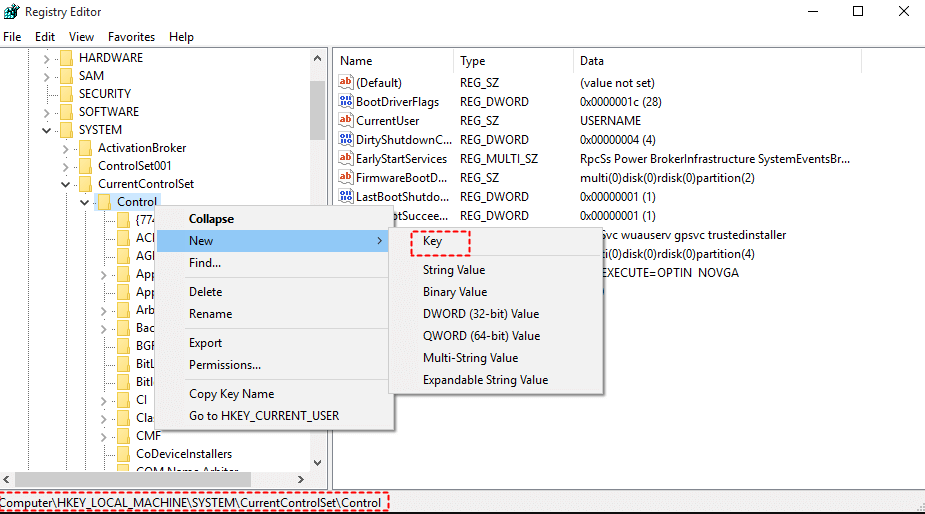
Krok 4:- Po vytvorení a pomenovaní nového kľúča kliknite vpravo na pravú stranu bloku a vyberte Nový, ďalej kliknite na 32-bitová hodnota DWORD.
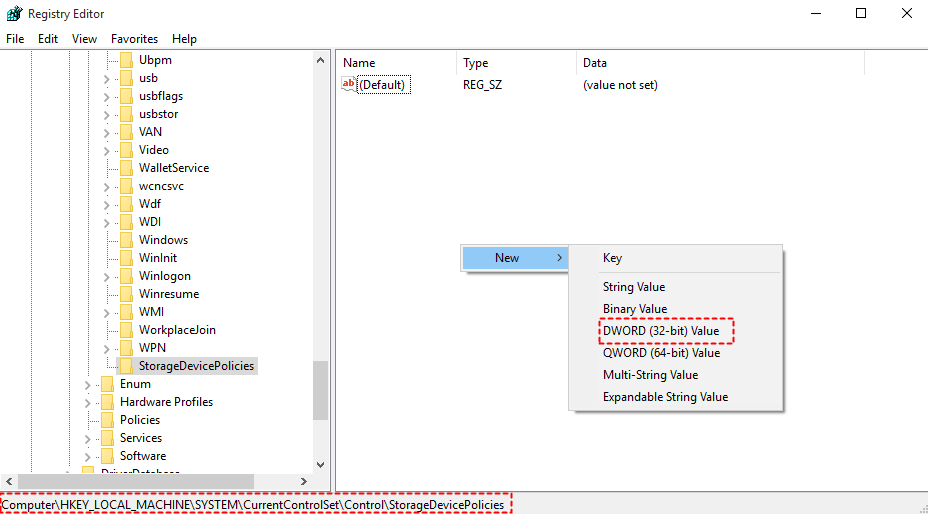
Krok 5:- Potom pomenujte nového Ochrana proti zápisu Dword.
Krok 6:- Teraz dvakrát kliknite na nedávno vytvorený DWORD a nastavte jeho hodnotu od 1 do 0. Potom kliknutím na OK uložte zmeny.
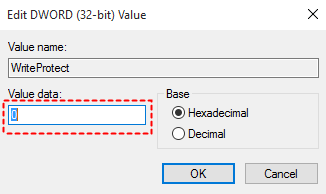
Potom zatvorte okno Editor databázy Registry a znova spustite systém.
Čítaj viac: Ako nainštalovať Windows 10 z USB disku
Riešenie 3: Zmeňte, či je súbor nastavený na stav „Iba na čítanie“.
Okrem toho je niekedy stav súboru nastavený na Iba na čítanie, čo je hlavný vinník disk je chránený proti zápisu na USB flash disky alebo SD karty. Aby ste predišli tomuto problému, uistite sa, že súbor nie je nastavený do stavu Iba na čítanie. Ak to chcete urobiť, kliknite vpravo na súbor, ktorý chcete skopírovať, a potom vyberte vlastnosti. Tým sa otvorí okno vlastností, teraz sa uistite, že možnosť Iba na čítanie nie je označená. Neskôr kliknite na Použiť a potom na OK, aby ste uložili zmeny.
Disk je v systéme Windows 10/8/7 chyba chránená proti zápisu [Opravené]
Takže takto môžete opravte chybu chránenú proti zápisu na disk v systéme Windows 10/8/7. Netreba však skúšať všetky riešenia, stačí čítať ďalej, kým nenájdete to ideálne. Ak pri vykonávaní metódy narazíte na akýkoľvek dotaz, dajte nám vedieť v poli komentárov nižšie! Vynaložíme maximálne úsilie, aby sme vám pomohli. A, áno, nezabudnite sa prihlásiť na odber nášho bulletinu, aby ste zostali informovaní. Toto je to! Pokiaľ ide o túto chvíľu, čoskoro prídeme s ďalším pútavým a užitočným článkom, dovtedy nás sledujte!